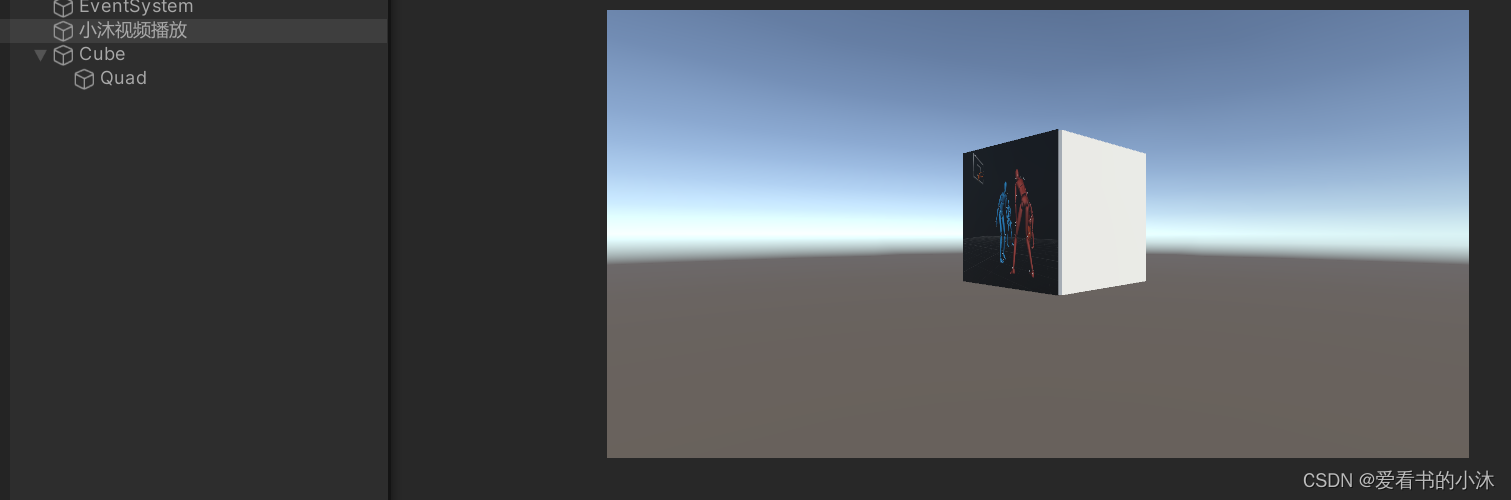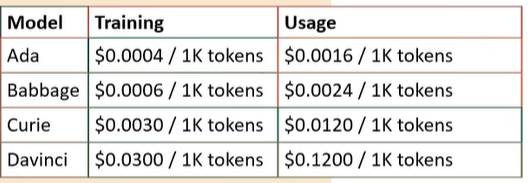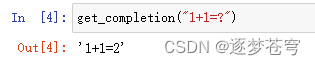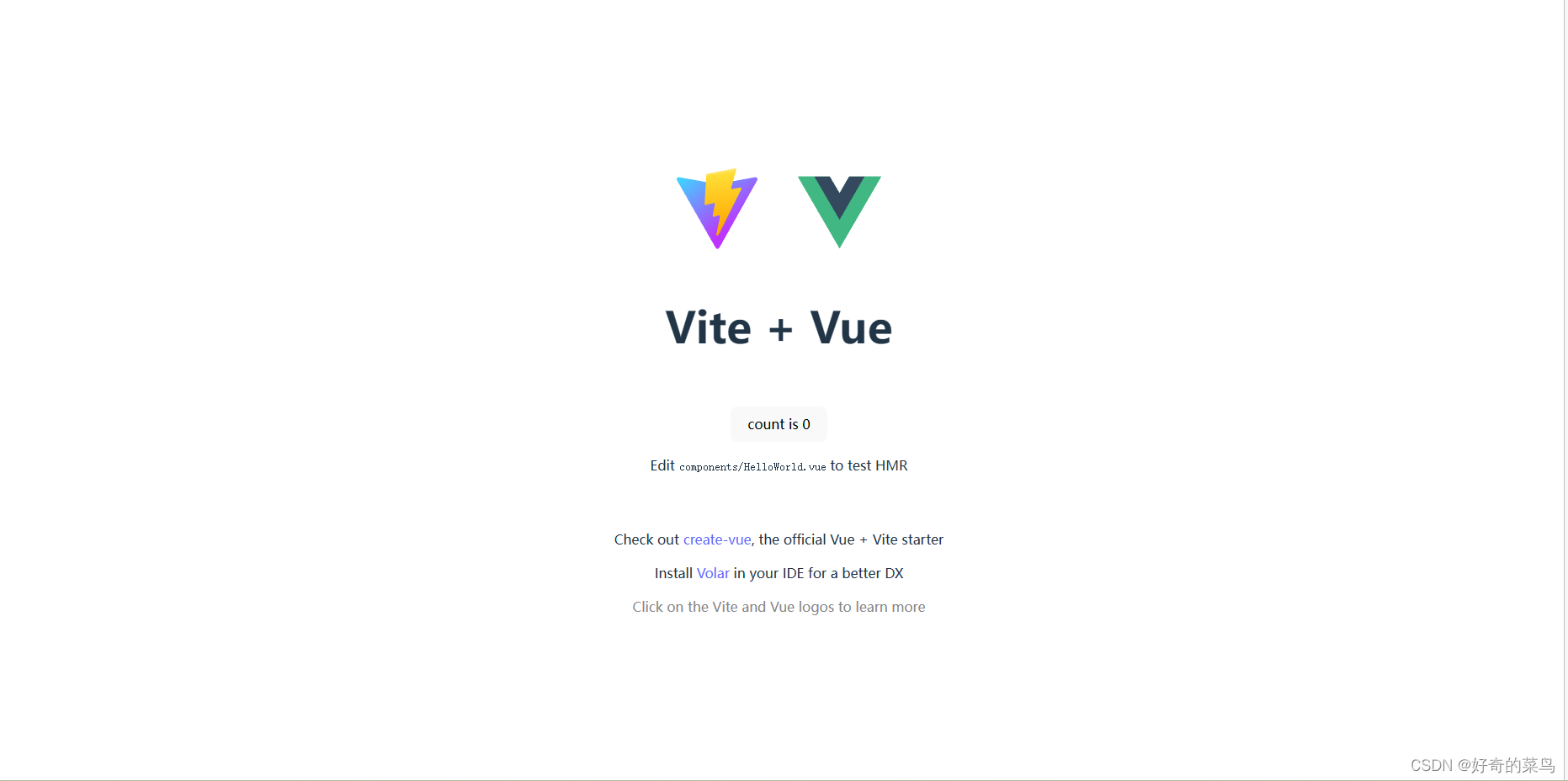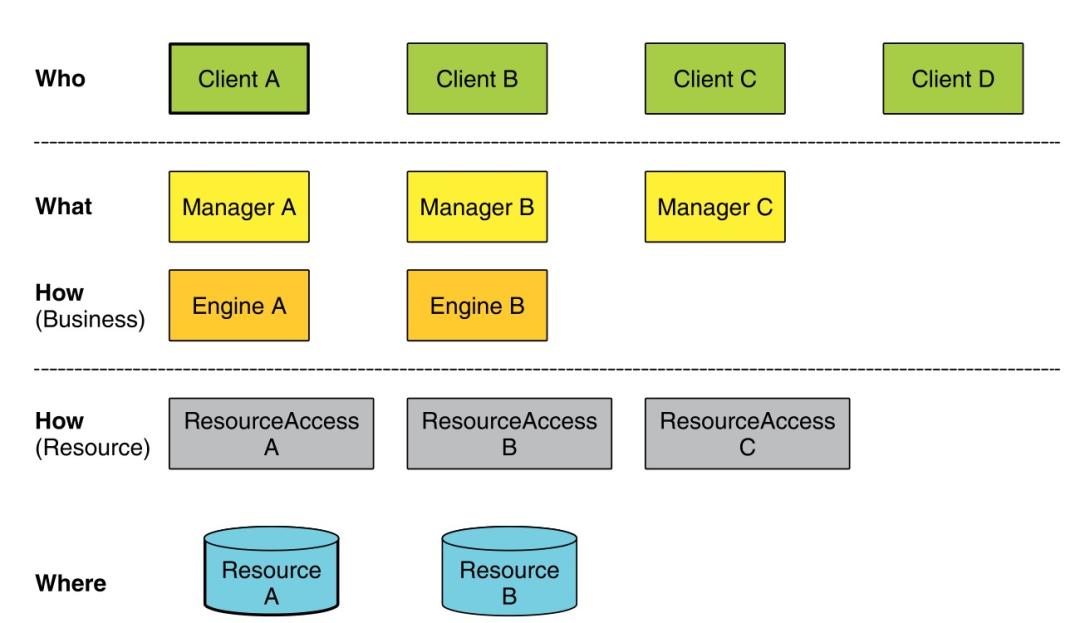1.Jetson Nano供电
Jetson Nano开发板有5种供电方式:
-
5V 2A(micro USB)
-
5V 3A(GPIO引脚)
-
5V 4A(DC接口)
-
5V 6A(所有电源IO反向供电)
-
POE供电
其中, 5V 2A是受限于USB自身,强烈推荐DC 4A供电,满足Jetson Nano大部分使用场景,同时可带动摄像头,显示屏,USB设备等负载。
下面是我们做的测试,4A电源情况下的,

上图为实测跑YOLOv3检测识别物体,有风扇和7寸屏需要供电,CPU占用70%左右,电流大概2.9A,如果USB供电只能最大到2A,无法满足测试条件;如果DC用3A,则电源一直处于满负载状态会出现过热保护,所以我们选择5V4A电源满足我们大部门应用程序测试。
最后来一个功耗实测,共同的测试条件
-
无USB设备
-
无额外配件
-
以太网有线连接(10Gbps)
-
SSH登录
-
使用DC接口供电
测试结果,满载时为死循环识别图片(GPU)或使用stress耗尽性能(CPU):
-
空载:0.533A @ 5.1V
-
CPU满载,GPU空载:1.117A @ 5.1V
-
GPU满载,CPU空载:2.133A @ 5.0V
-
CPU,GPU满载:2.838A @ 5.0V
-
CPU,GPU满载,且接入HDMI屏幕,HDMI屏幕独立供电:3.017A @ 5.0V
2. 启动Jetson Nano
烧写完后把SD卡直接插入Jetson Nano,另外我们给Jetson Nano通过HDMI连接显示器、DC电源(跳线帽短接J48)、鼠标、键盘,就可以进入Jetson Nano系统了。注意使用DC电源需要短接J48跳线帽,使用microUSb需要拔掉J48跳线帽


正常情况下面的DS3绿灯会点亮,如果熄灭就是电源不稳定或者系统没有烧录好。

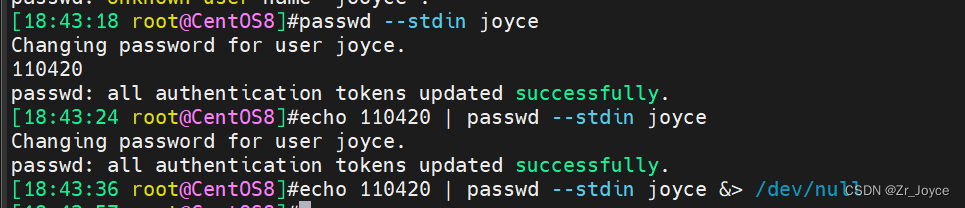
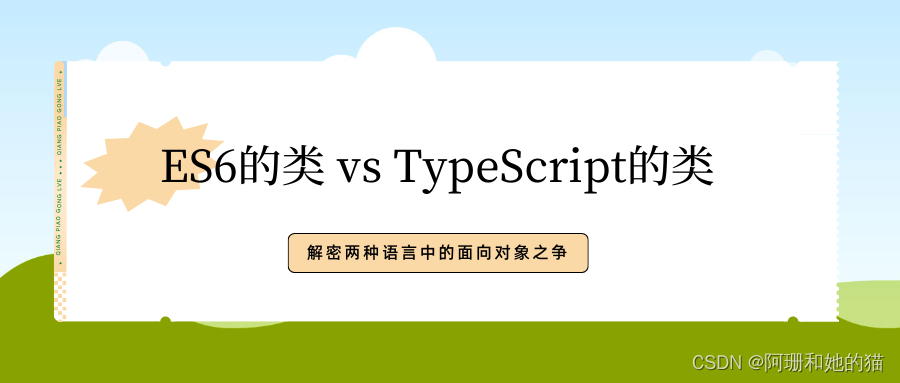

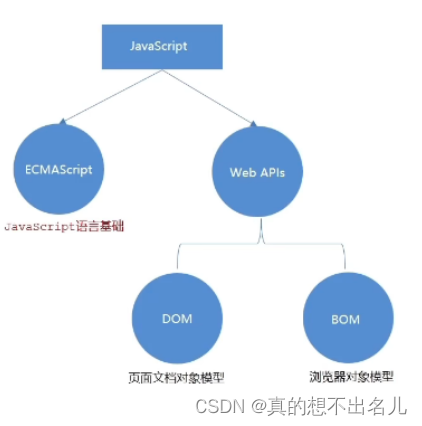

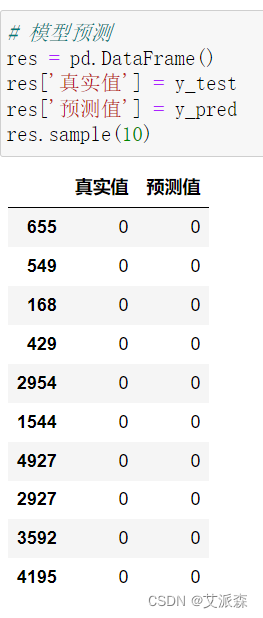
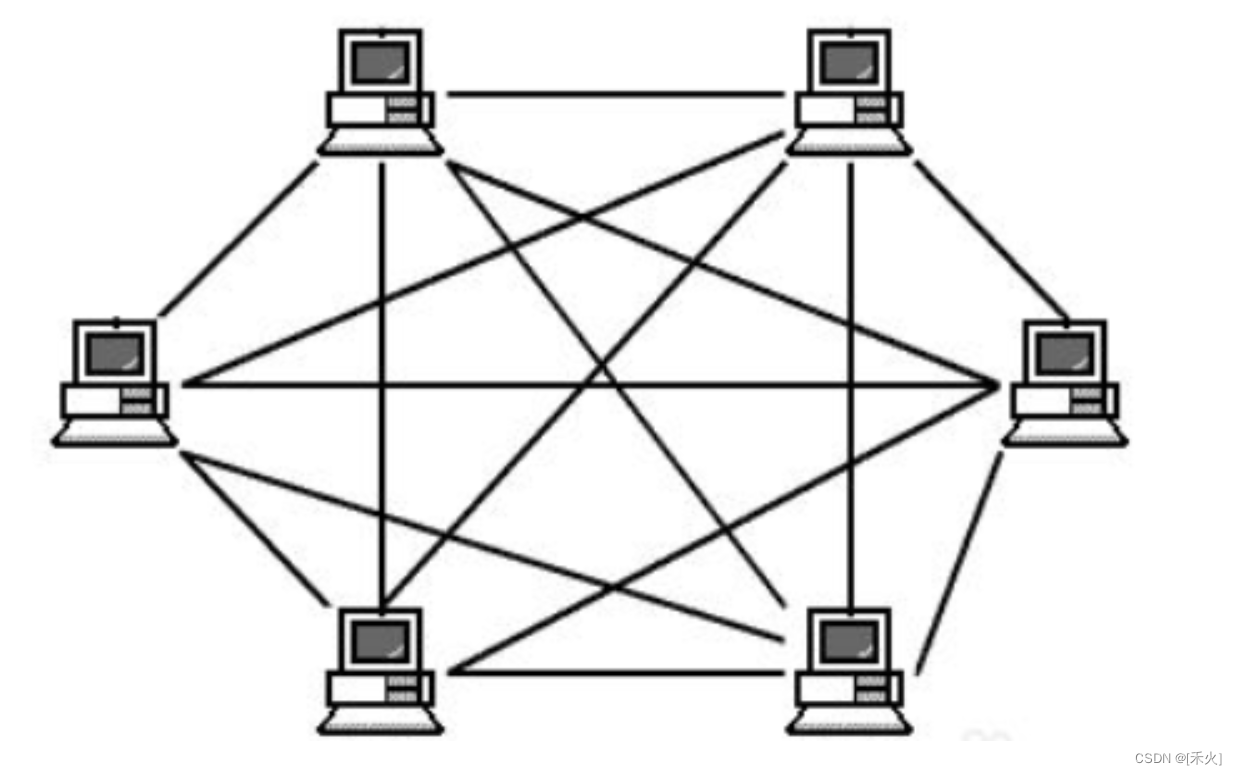
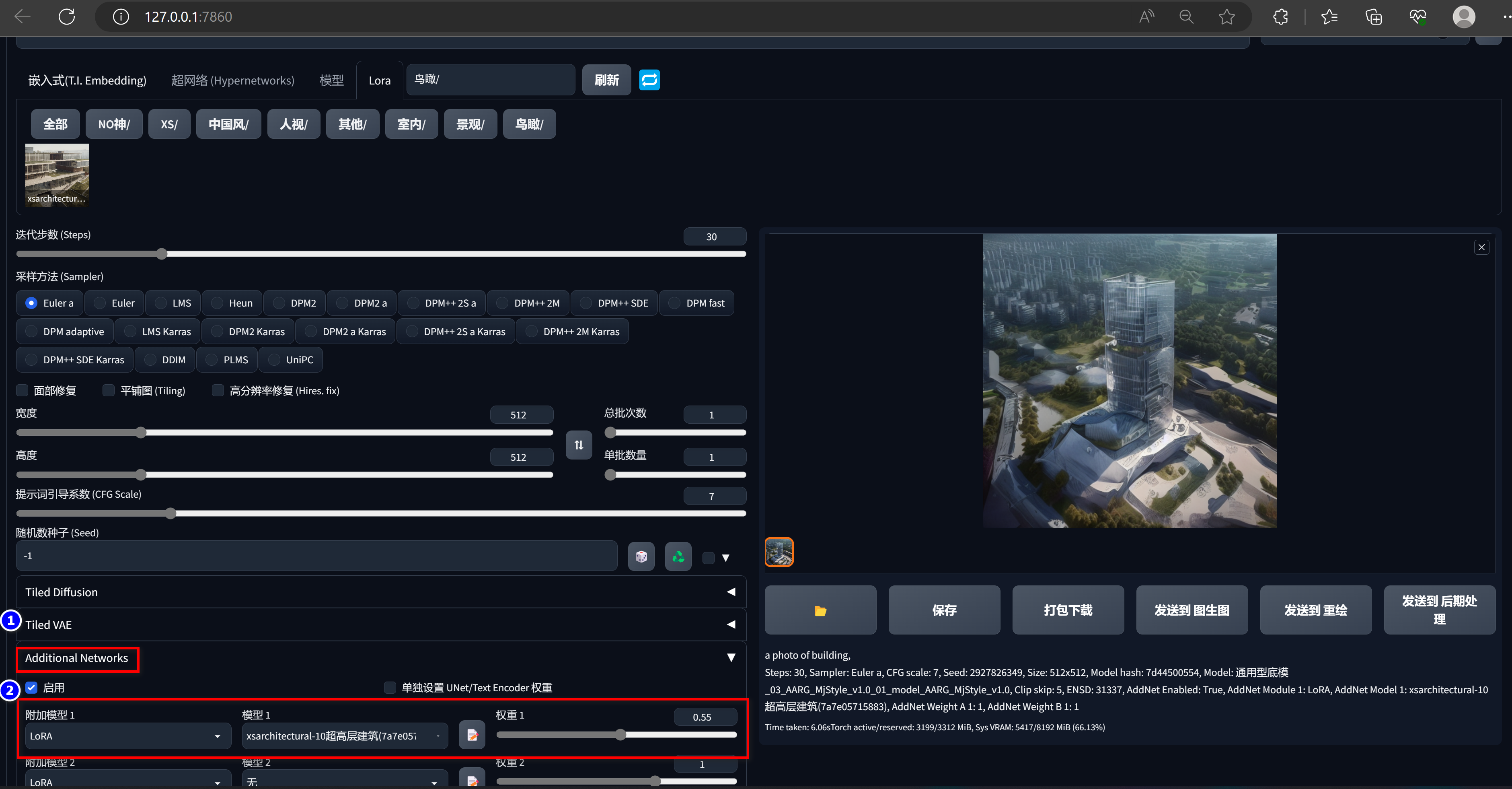


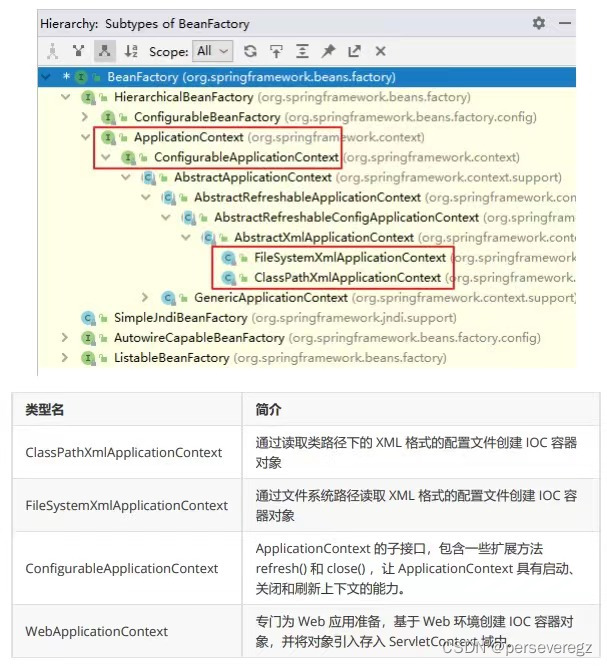

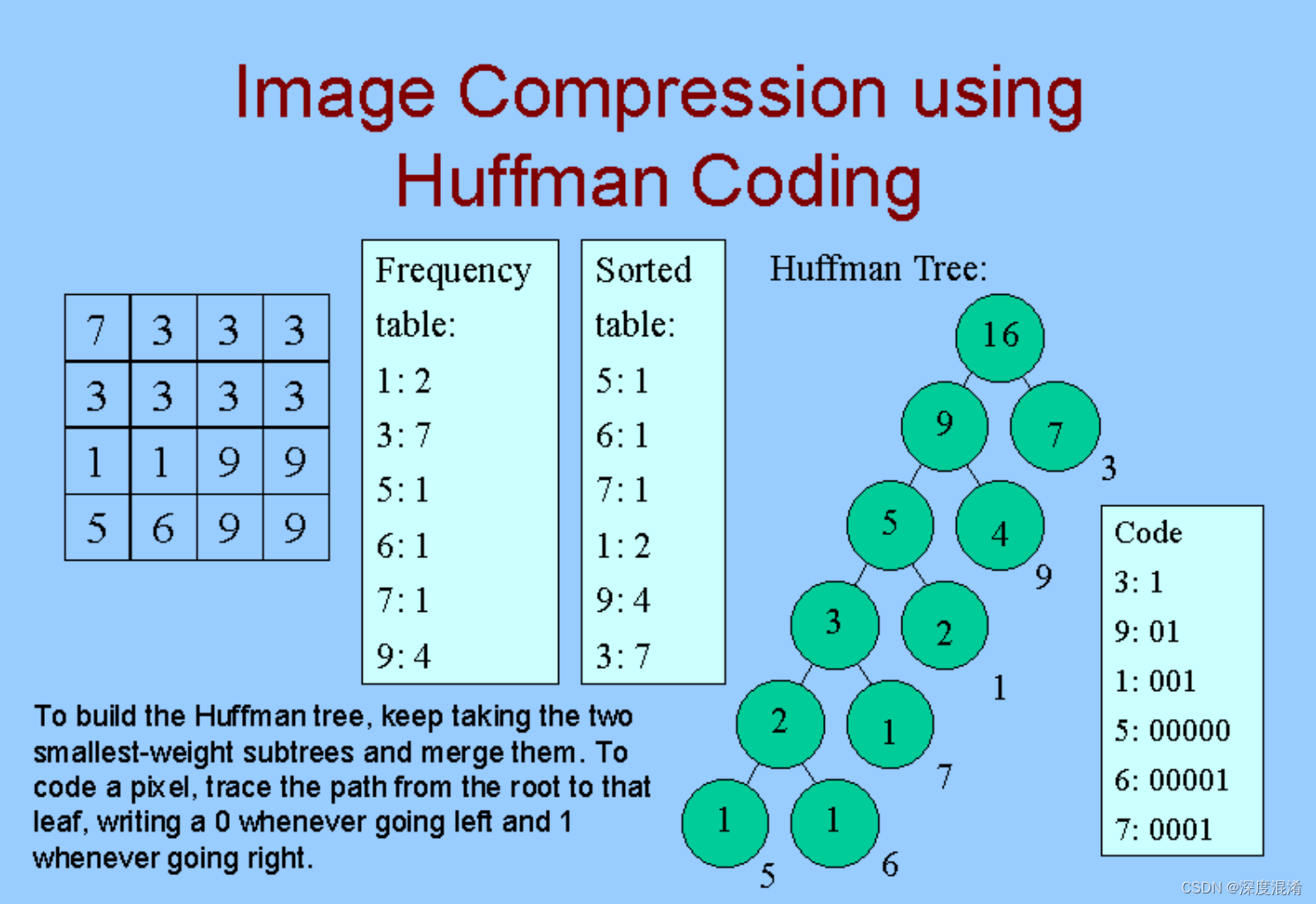
![[LeetCode周赛复盘] 第 326 场周赛20230702](https://img-blog.csdnimg.cn/0931a0f9f05a4336b22db9ae40b9688d.png)